
2025'in En İyi iPhone'u: iPhone 17, iPhone Air veya iPhone 17 Pro?

Apple, 2025 yılında iPhone 17, iPhone Air ve iPhone 17 Pro'yu içeren yepyeni bir iPhone 17 serisi tanıttı. Bu üç modelin her biri performans, tasarım ve özellikler gibi farklı noktalara odaklanarak çeşitli kullanıcı ihtiyaçlarını karşılıyor. Birçoğu şu soruyu sorabilir: Hangi iPhone'u almalıyım? Hangi iPhone daha iyi?
En iyi iPhone'u seçmek bütçenize, yaşam tarzınıza ve kişisel tercihlerinize bağlıdır. Bu iPhone incelemesinde, üç yeni modelin öne çıkan özelliklerini ve farklılıklarını ayrıntılı olarak ele alacağız ve satın alma önerileri sunacağız.
Apple'ın iPhone 17 serisi üç modelden oluşuyor: iPhone 17, iPhone Air ve iPhone 17 Pro. Her modelin kendine özgü konumu ve avantajları var. Size en uygun iPhone'u bulmak istiyorsanız, öncelikle her modelin benzersiz özelliklerini anlamanız önemlidir.
iPhone 17, konturlu kenarları, ince çerçeveleri ve ön yüzündeki Ceramic Shield 2 gibi dayanıklı malzemeleriyle zarif bir tasarıma sahip ve bu sayede göründüğü kadar göz alıcı. 6,3 inç Super Retina XDR ekranda sevdiklerinizin daha fazlasının keyfini çıkarın ve 120 Hz'e kadar uyarlanabilir yenileme hızı sunan ProMotion ile daha akıcı kaydırma ve gelişmiş oyun deneyimi yaşayın.

Renkler: Beş muhteşem renk seçeneğinden birini seçin: lavanta, adaçayı, sis mavisi, beyaz ve siyah.
İşlemci: A19 çipi, Canlı Çeviri ve Görüntü Oyun Alanı gibi Apple Intelligence özelliklerinden ProMotion'a kadar iPhone'daki her şeyi çalıştırarak yüksek performanslı AAA oyunlarındaki deneyiminizi zenginleştirir.
Pil Ömrü: Tüm gün süren pil ömrüyle, tereddüt etmeden çalışabilir, izleyebilir ve keşfedebilirsiniz. Yüksek watt'lı bir adaptörle sadece 10 dakikalık şarjla 8 saate kadar video oynatabilirsiniz.
Kameralar: iPhone 17, 2x optik kalitede telefotoya sahip 48 MP Fusion Ana kamera ve 48 MP Fusion Ultra Geniş kamera dahil olmak üzere 18 MP merkezi ön kamera ve 48 MP arka kameralarla donatılmıştır.
iPhone Air, şimdiye kadarki en ince iPhone. Sadece 5,6 mm kalınlığında ve 165 g ağırlığında. 6,5 inçlik etkileyici bir ekrana ve %80 geri dönüştürülmüş titanyumdan yapılmış 5. Sınıf titanyum çerçeveye sahip. Olağanüstü dayanıklılığı göz alıcı bir tasarımla birleştiriyor. Ön taraftaki yeni Ceramic Shield 2, 3 kat daha iyi çizilme direnci sunuyor.

Renkler: Dört muhteşem renkte sunulmaktadır: gök mavisi, açık altın, bulut beyazı ve uzay siyahı.
İşlemci: iPhone Air, şimdiye kadarki en ince iPhone'da profesyonel düzeyde performans sunmak üzere tasarlanmıştır. A19 Pro çip ve C1X modem ile donatılmıştır.
Pil Ömrü: Tüm gün süren pil ömrü. 27 saate kadar video oynatmanın keyfini çıkarın ve sadece 30 dakikada %50'ye kadar şarj edin.
Kameralar: iPhone Air, 18 MP Center Stage ön kamera ve 48 MP Fusion Ana kamera ile donatılmıştır. Birden fazla gelişmiş kamerayı tek bir kamerada birleştiren güçlü bir 48 MP Fusion kamera sistemine sahiptir. Süper yüksek çözünürlüklü 48 MP ile göz alıcı ayrıntıları yakalayın, varsayılan olarak 24 MP ile çekim yapın veya olağanüstü netlikte yakınlaştırma yapmak için dahili 2x Telefoto özelliğini kullanın.
iPhone 17 Pro, bugüne kadarki en güçlü iPhone modelidir. Isıl işlemle dövülmüş alüminyumdan yapılmış tek parça kasaya sahip olan cihaz, arka yüzeyi Seramik Kalkan ile korunarak çatlama direncini 4 kat artırır. Ön yüzey ise çizilmeye karşı 3 kat daha fazla dayanıklılık sunan Yeni Seramik Kalkan 2 ile donatılmıştır. Daha parlak ve gelişmiş yansıma önleme performansına sahip 6,3 inç ve 6,9 inç Super Retina XDR ekranlarla birlikte gelir. ProMotion yenileme hızı 120 Hz'e kadar ulaşır.

Renkler: Üç çarpıcı renk seçeneğinden birini seçin: kozmik turuncu, koyu mavi ve gümüş.
İşlemci: iPhone 17 Pro, sürdürülebilir GPU ve CPU performansını %40 artıran yenilikçi bir termal tasarımla birleştirilmiş A19 Pro çipinden güç alıyor. Ayrıca, her GPU çekirdeği bir sinirsel hızlandırıcıyla entegre edildiğinden, iPhone 17 Pro yerel yapay zeka modelleriyle çalışırken her zamankinden daha güçlü.
Pil Ömrü: Tüm zamanların en yüksek seviyesi. iPhone 17 Pro'da 33 saate kadar video oynatma; iPhone 17 Pro Max'te 39 saate kadar video oynatma; Yüksek watt'lı bir güç adaptörüyle yalnızca 20 dakikada %50 şarj
Kameralar: iPhone 17 Pro, 18 MP Center Stage ön kamera, 48 MP Fusion Ana kamera, 48 MP Fusion Ultra Geniş Açılı kamera ve 48 MP Fusion Telefoto kamera ile donatılmıştır. Yeni nesil tetraprizma tasarımı ve %56 daha büyük sensörü sayesinde, eşdeğer 200 mm odak uzaklığına sahip, şimdiye kadarki en uzun iPhone Telefoto lensine sahiptir. Bu, çekimlerinize daha fazla erişim sağlamak için 16x optik yakınlaştırma aralığı sunarak daha da fazla yaratıcı olasılığın kilidini açmanıza olanak tanır.
Üç modelin özelliklerini öğrendikten sonra, birçok kişi hangisini seçeceği konusunda zorlanabilir. Farklı kullanıcı ihtiyaçları, sizin için hangi iPhone'un doğru olduğunu belirler. Daha kolay karşılaştırma yapmanıza yardımcı olmak için bir tablo hazırladık:
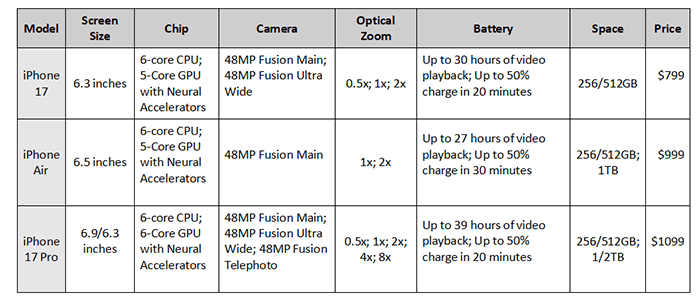
Özet:
En yeni iPhone serisine yükseltme yaparken birçok kişi önemli bir adımı unutuyor: eski iPhone'larını doğru şekilde kullanmak. Cihazınızı satmadan, geri dönüştürmeden veya başkasına vermeden önce, önemli dosyalarınızı kaybetmemek için verilerinizi yedeklemeli ve ardından gizliliğinizi korumak için iPhone'u tamamen silmelisiniz.
Yeni bir iPhone'a geçmeden önce atmanız gereken ilk adım, veri kaybını önlemek için eski cihazınızı yedeklemektir. Coolmuster iOS Assistant ile iPhone'unuzdaki kişileri, mesajları, fotoğrafları, müzikleri ve videoları yalnızca birkaç tıklamayla bilgisayarınıza kolayca aktarabilirsiniz. iCloud/iTunes'un aksine, seçici yedeklemelere olanak tanıyarak size tam kontrol sağlar. Bu sayede yeni iPhone 17, iPhone Air veya iPhone 17 Pro'nuzu aldığınızda, önemli verilerinizi kazara kaybolma endişesi duymadan geri yükleyebilirsiniz.
iOS Asistan'ın temel özellikleri:
İşte iOS Assistant'ı kullanarak bir iPhone'u bilgisayara yedeklemenin yolu:
01 Öncelikle yazılımı bilgisayarınıza indirip kurun. iPhone'unuzu bilgisayara bağlamak için bir USB kablosu kullanın.
02 iPhone'unuzda istendiğinde "Güven"e dokunun ve yazılımın cihazınızı algılamasına izin vermek için ekrandaki talimatları izleyin. iPhone'unuz tanındığında ana arayüz görünecektir.

03 iPhone'unuzun tamamını yedeklemek için "Süper Araç Seti" bölümüne gidin ve "iTunes Yedekleme ve Geri Yükleme"yi seçin. "Yedekle"ye tıklayın ve açılır menüden iPhone'unuzu seçin. Ardından, yedeklemenin saklanacağı bilgisayarınızdaki klasörü seçmek için "Gözat"a tıklayın. Yedekleme işlemini başlatmak için "Tamam"a tıklayın.

Yalnızca belirli dosyaları yedeklemek istiyorsanız, "Cihazım" bölümüne gidin ve sol panelden dosya türlerini seçin. Aktarmak istediğiniz dosyaları önizleyin ve seçin, ardından bilgisayarınıza kaydetmek için "Dışa Aktar"a tıklayın.

Video Eğitimi:
Verilerinizi güvenli bir şekilde yedekledikten sonraki önemli adım, eski iPhone'unuzu silmektir. Fabrika ayarlarına sıfırlamak yeterli değildir, çünkü hassas bilgiler doğru araçlarla kurtarılabilir. Bu nedenle birçok iPhone inceleme uzmanı, Coolmuster iOS Eraser kullanmanızı öneriyor.
Bu araç, tüm kişisel bilgileri, fotoğrafları, sohbet geçmişini, e-postaları, uygulama verilerini ve hatta tarama kayıtlarını kalıcı olarak silerek kurtarmayı imkansız hale getirir. Cihazınızı en iyi iPhone ile takas etmeyi veya başkasına vermeyi planlıyorsanız, bu araç gizliliğinizin tamamen korunmasını sağlar.
iOS Eraser'ın öne çıkan özellikleri:
İşte iOS Eraser'ı kullanarak iPhone'daki her şeyi silmenin yolu :
01 iCihazınızı bir USB kablosu kullanarak bilgisayarınıza bağlayın. Program cihazınızı otomatik olarak algılayacak ve bağlandıktan sonra silme işlemine başlamanızı sağlayan ana arayüz açılacaktır.

02 Ana arayüzde "Sil" butonuna tıklayın, tercih ettiğiniz güvenlik seviyesini (Düşük, Orta veya Yüksek) seçin ve "Tamam"a tıklayarak onaylayın.

03 Onay kutusuna "sil" yazın ve tekrar "Sil"e tıklayın. Cihazınızdaki verilerin kalıcı olarak silinmesini onaylamanız istendiğinde, devam etmek için "Tamam"a tıklayın.

04 İşlem tamamlandığında, cihazınızdaki tüm veriler kalıcı olarak silinecek ve kurtarılamayacak. Ardından iCihazınızı güvenli bir şekilde kurabilirsiniz.

Video Eğitimi:
S1. iPhone 17'yi ön sipariş verebilir misiniz?
Evet. Ön siparişler 12 Eylül'de Pasifik saatiyle sabah 5:00'te başlayacak. 19 Eylül'den itibaren satışa sunulacak.
S2. Eski iPhone'dan yeni iPhone 17'ye veriler nasıl aktarılır?
Hızlı Başlangıç özelliğini kullanarak eski iPhone'unuzu yenisine yaklaştırarak veri aktarabilir veya iCloud yedeklemesi ya da iTunes/Finder aracılığıyla verileri geri yükleyebilirsiniz. Daha hızlı ve daha esnek bir seçenek istiyorsanız, üçüncü taraf telefon aktarım araçlarını da kullanabilirsiniz.
S3. Yeni iPhone 17'ye aktarım ne kadar zaman alır?
Gerekli süre, veri miktarına ve kullanılan yönteme bağlıdır. Hızlı Başlangıç kablosuz aktarımı yaklaşık 30 dakika ile birkaç saat arasında sürerken, kablolu veya bilgisayar yedekleme geri yüklemeleri genellikle daha hızlıdır. iCloud aktarımı internet hızınıza bağlıdır ve daha uzun sürebilir.
En iyi iPhone'u seçmek, dengeli iPhone 17, hafif iPhone Air veya güçlü iPhone 17 Pro olsun, ihtiyaçlarınıza bağlıdır. Hangi iPhone'u almaya karar verirseniz verin, eski cihazınızı Coolmuster iOS Assistant ile yedeklemeyi ve Coolmuster iOS Eraser ile kişisel verilerinizi güvenli bir şekilde silmeyi unutmayın. Böylece, verilerinizin güvende ve gizliliğinizin korunduğundan emin olarak yepyeni iPhone 17'nizin keyfini gönül rahatlığıyla çıkarabilirsiniz.
İlgili Makaleler:
Apple iPhone 16e ve iPhone 16: Hangisini Satın Almaya Değer?
[Okunması Gereken İpuçları] Yeni Bir iPhone 17/17 Pro/Air Almadan Önce Neler Yapılmalı?
Verileri iPhone'dan iPhone'a Aktarmak Ne Kadar Sürer? Buradan Öğrenin
[Adım Adım] iPhone'dan iPhone'a Kablosuz Olarak Veri Nasıl Aktarılır?





